Spel och appar tar upp mycket utrymme på Xbox-spelkonsoler. När det inte finns tillräckligt med utrymme för att installera ett nytt spel eller app, har du ett par alternativ för att skapa mer utrymme genom att avinstallera en del av ditt innehåll eller köpa en extern lagringsenhet som gör att du kan lägga till för att behålla mer av ditt innehåll.

Den här artikeln kommer att visa dig hur du får mer lagringsutrymme på din Xbox.
Ändra installationsplatser
Du kan ställa in dina standardinstallationsplatser till enskilda enheter, eller så kan du låta din Xbox automatiskt välja var den ska. Xbox kommer först att försöka installera spel och appar på snabbare enheter, men om en långsammare enhet är den enda tillgängliga kommer innehållet att installeras där.
Så här gör du:
- Tryck på Xbox-knappen på din handkontroll.

- Välj "Profil & System."

- Välj "Inställningar", "System" och sedan "Lagringsenheter".

- Klicka på "Ändra installationsplatser."
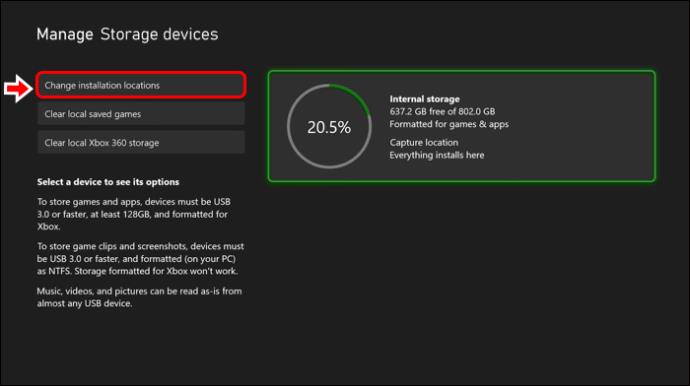
Hantera konsollagring
En Xbox har antingen en 500 GB eller 1 TB intern lagringsenhet. Det mesta av utrymmet är för spel och appar, men en del används för mjukvara och andra systemfunktioner så du kommer att behöva konfigurera extern lagring om du behöver mer.
Följ dessa steg för att hantera din lagring:
- Tryck på Xbox-knappen på din handkontroll.

- Välj "Profil & System."
- Välj "Inställningar" och sedan "System".

- Välj "Lagringsenheter".
En grafik kommer att visas för varje enhet som visar hur mycket lagring som används och hur mycket som är ledigt. Välj en enhet och gör något av följande:
Visa innehåll
Dina spel och appar och hur mycket utrymme de använder kommer att listas här. Om du försöker avinstallera några spel eller appar, markera objektet och tryck på "Meny"-knappen. Välj sedan en av dessa:
- Avinstallera
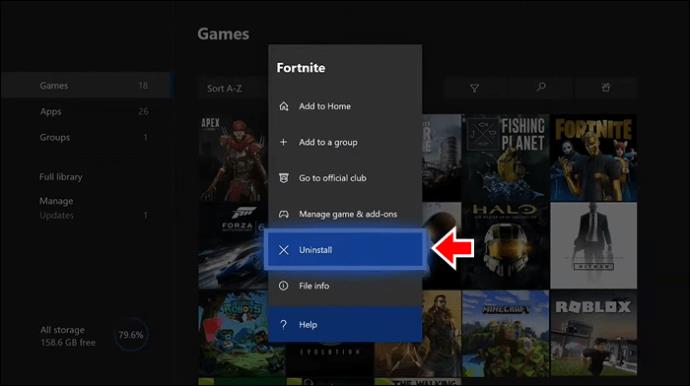
Det här alternativet avinstallerar spelet eller appen.
- Hantera spel och tillägg
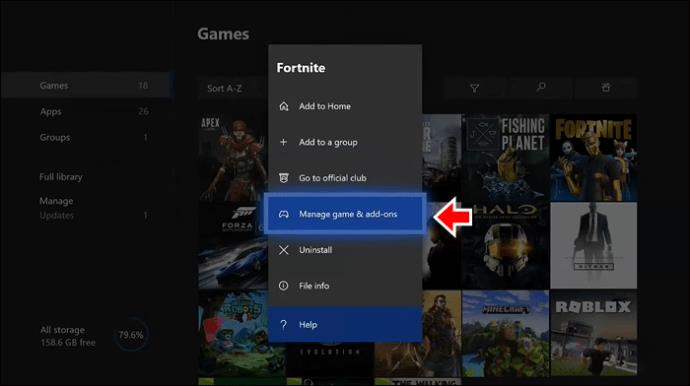
Add Ons behöver inte laddas ner för att användas så att de inte tar upp något lagringsutrymme på din konsol.
- Gå till skärmen "Hantera" och välj spelet.
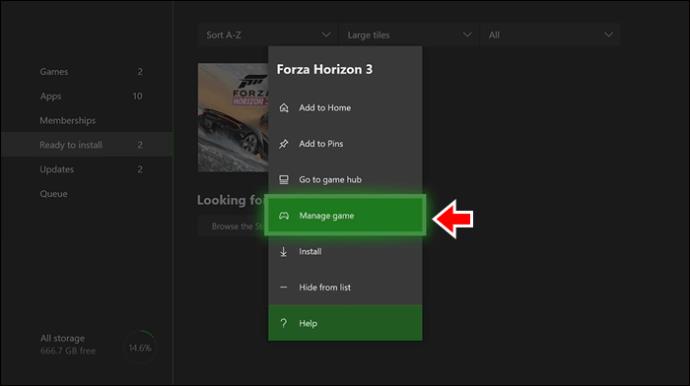
- Avmarkera rutan för varje tillägg du vill installera.
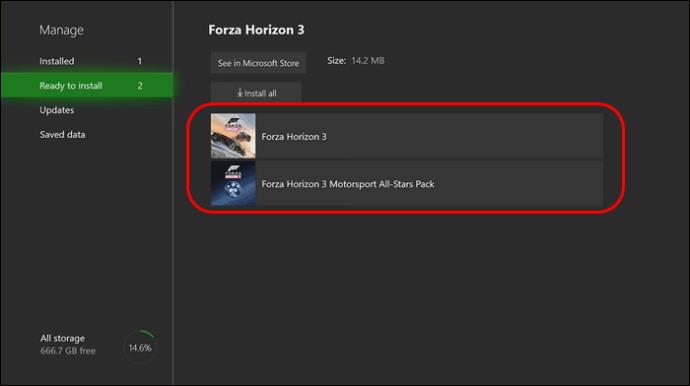
- Välj "Spara ändringar".
Flytta eller kopiera
Alla spel som använder mycket utrymme kan överföras till en extern lagringsenhet. Följ dessa steg för att göra det:
- Tryck på Xbox-knappen på din handkontroll.

- Välj "Mina spel och appar".
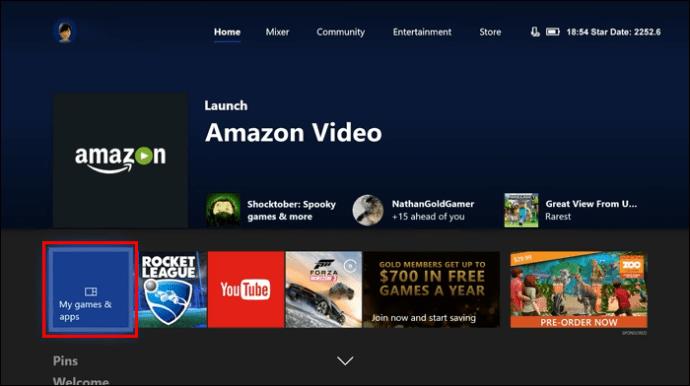
- Välj "Se alla" och sedan "Spel".
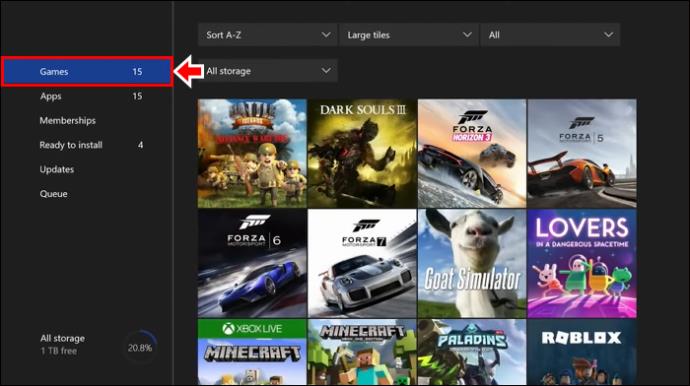
- Markera spelet och tryck på "Meny"-knappen.
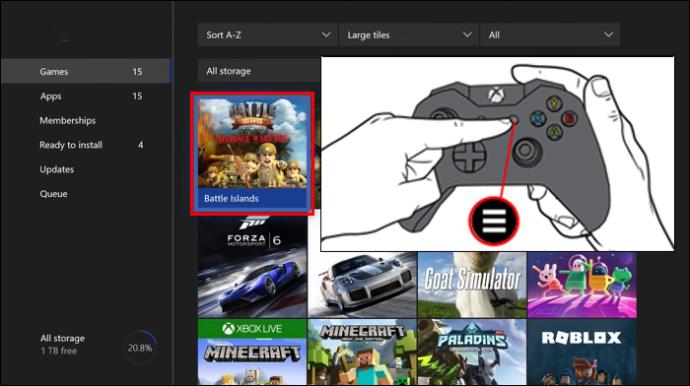
- Välj "Hantera spel och tillägg."
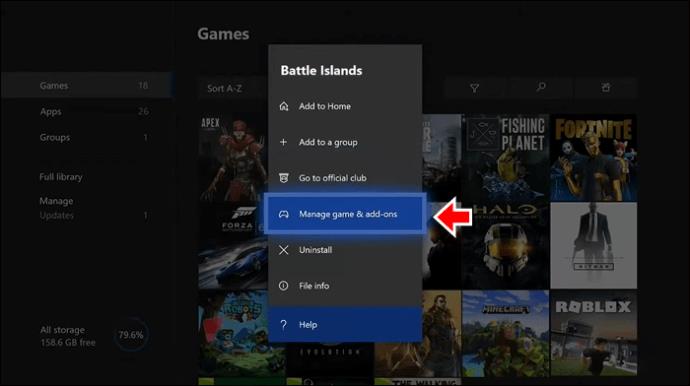
- Välj spelrutan längst upp på skärmen och välj sedan "Flytta eller kopiera."
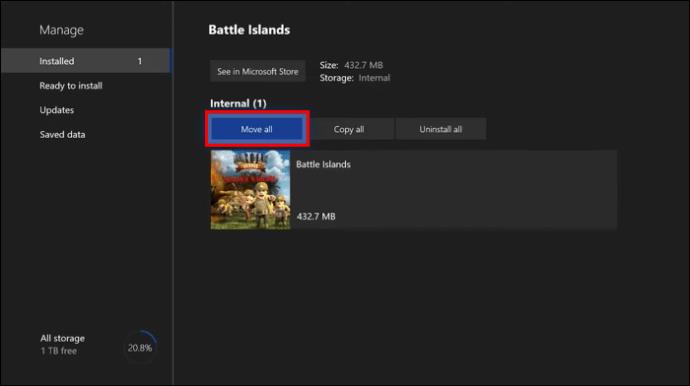
- För allt du vill kopiera eller flytta, markera rutan och välj den enhet du vill kopiera eller flytta den till.
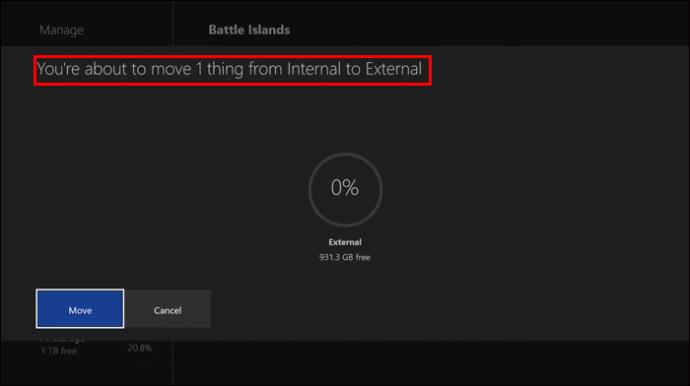
- Tryck på "Kopiera markerade" eller "Flytta markerade."
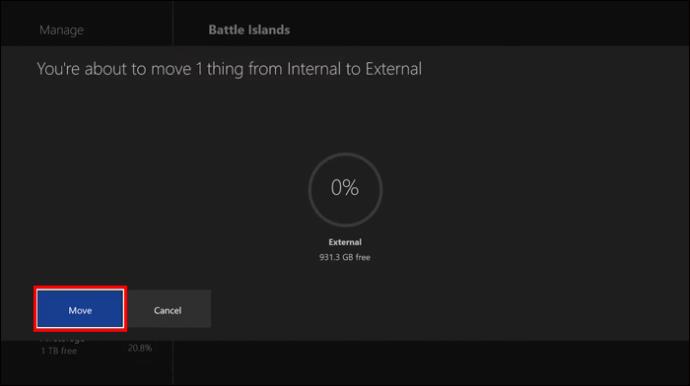
Allt som listas på "Fler tillägg" behöver inte överföras eftersom det inte har laddats ner till lokal lagring och kommer automatiskt att visas.
Avinstallera konsolinnehåll
Det är här du kan välja vilket spel eller app som helst och trycka på "Ta bort valda" för att frigöra lite utrymme.
Xbox har smart lagring som hjälper dig välja vad som kan vara bra att ta bort. Du kan använda deras förslag eller fatta egna beslut. Även om du tar bort ett spel från din konsol, sparas det fortfarande i molnet, och du kommer inte att förlora några framsteg.
Ändra hur enheten är konfigurerad
- Välj en enhet och välj "Ändra hur enheten är konfigurerad."
- Välj ett av dessa alternativ:
Genom att använda en enhet på en specifik konsol kan den söka efter uppdateringar automatiskt. Enheter avsedda för en primär konsol kommer också att prioriteras om du väljer alternativet "Låt Xbox välja".
Om du använder flera konsoler kommer den externa hårddisken inte att ha möjlighet att uppdatera spel och appar automatiskt.
Byt namn på dina lagringsenheter
Allt du behöver göra är att välja en enhet, trycka på "Byt namn" och sedan lägga in det nya namnet i den.
Formatera lagringsenheterna
Detta kommer att radera allt på enheten och sedan formatera den för en Xbox-konsol.
Ställ in en skärmdumpsplats
Detta kommer att styra enheten till att ta skärmdumpar av spelklipp.
Hur man överför flera spel samtidigt
- Anslut den externa lagringsenheten till din Xbox.

- Tryck på Xbox-knappen på din handkontroll.

- Gå till "Profil & System."

- Välj "Inställningar" och sedan "System".

- Gå till "Lagringsenheter" och klicka på den enhet du vill ha.

- Välj ditt bibliotek genom att klicka på "Välj allt" eller använd kryssrutorna för att välja det innehåll du vill ha.
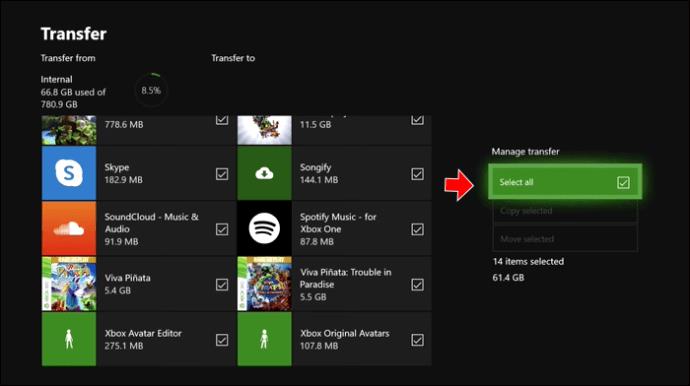
- Välj "Flytta markerade" eller "Kopiera markerade" och välj "Överför".
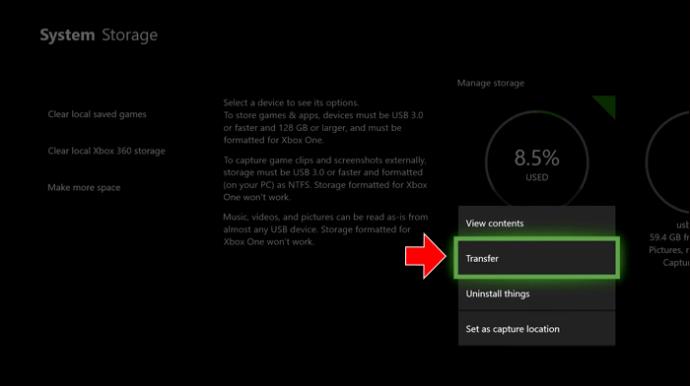
Hela processen kan ta lite tid beroende på storleken och mängden innehåll.
Frigör hårddiskutrymme
Så här frigör du utrymme:
- Tryck på Xbox-knappen på din handkontroll.

- Välj "Profil & System."

- Välj "Inställningar", "System" och "Lagring".

- På skärmen "Hantera lagringsenheter" väljer du en av dessa:
- Rensa lokala sparade spel
Detta tar bort de spel du har sparat på din hårddisk, men du kommer fortfarande att ha dem i molnet.
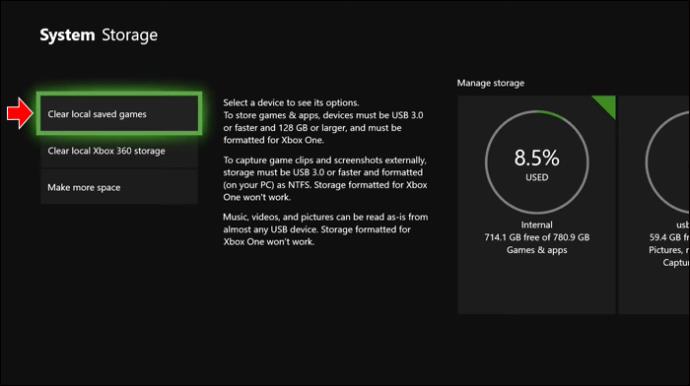
- Rensa lokal Xbox 360-lagring
Detta tar bort alla Xbox 360-spel som sparats lokalt, men de kommer också att stanna i molnet.
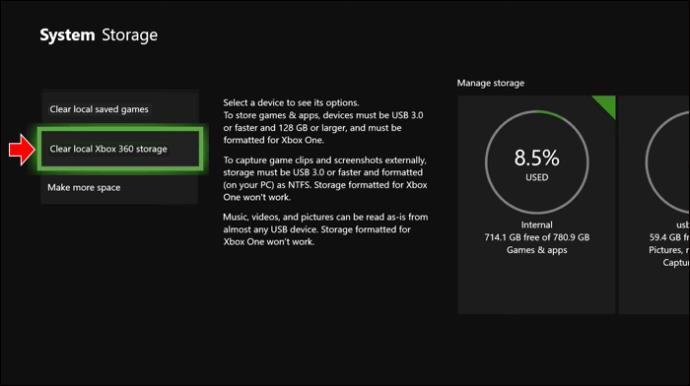
Ta bort överblivna tillägg och krympbara spel
När du har avinstallerat ett spel kan överblivna tillägg finnas kvar. För att avinstallera dessa, gör så här:
- Tryck på Xbox-knappen på din handkontroll.

- Klicka på "Mina spel och appar".

- Välj "Se alla", "Hantera" och "Frigör utrymme."
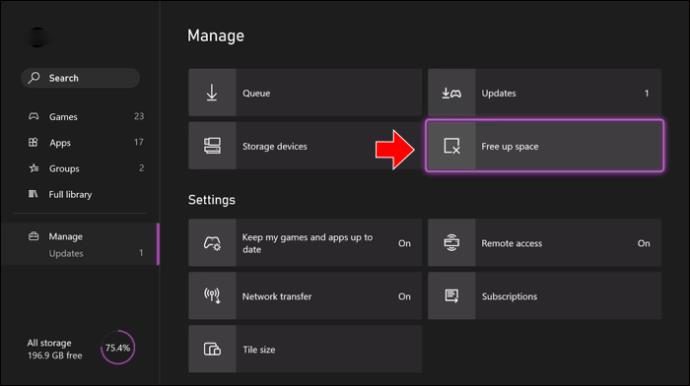
- Välj "Left Over Add Ons" eller "Shrinkable Games."
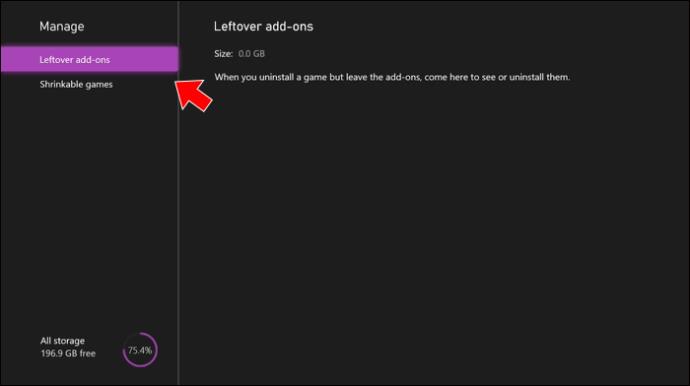
- Markera det du vill ha från listan och tryck på "Meny"-knappen och sedan på "Avinstallera."
Konfigurera extern lagring
Du kan bara använda extern lagring med Xbox om din hårddisk rymmer 128 Gb eller mer och om den kan anslutas via USB 3.0 eller 3.1.
Du kommer att formatera din enhet första gången du ansluter till Xbox.
Det är viktigt att notera att formatering av en USB raderar all data som redan finns på den.
Efter att din enhet har formaterats och du har gett den ett namn, måste du välja om du vill använda den externa enheten med din konsol eller om du ska använda flera konsoler.
Om du använder enheten på en specifik konsol kommer enheten automatiskt att söka efter uppdateringar. Om du använder enheten på flera konsoler måste du uppdatera spelen manuellt.
Om du vill ändra hur formateringen görs, följ dessa steg:
- Gå till "Mina spel och appar".

- Klicka på "System" och sedan på "Storage".
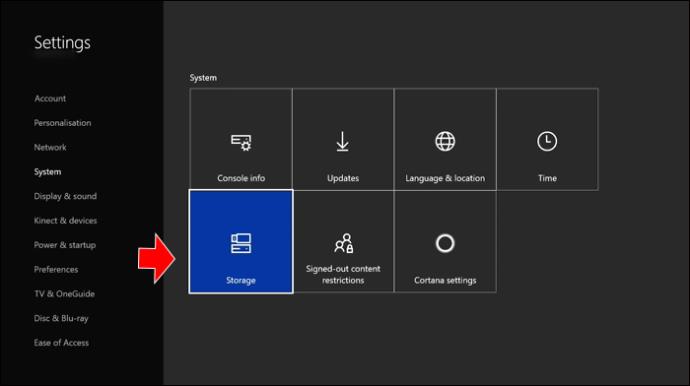
- Välj "Storage Devices" och välj vilken du vill ändra.
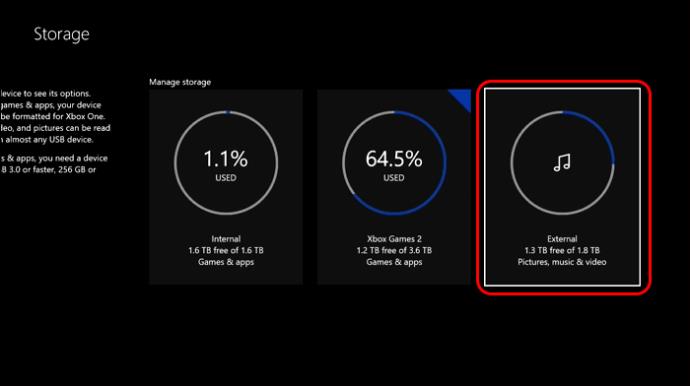
- Tryck på "A"-knappen och gå sedan till den inställning du vill ha.

Om du väljer att avbryta formateringen när du ansluter lagringsenheten, ställ in den senare genom att göra så här:
- Tryck på Xbox-knappen på din handkontroll.

- Välj "Profil och system".
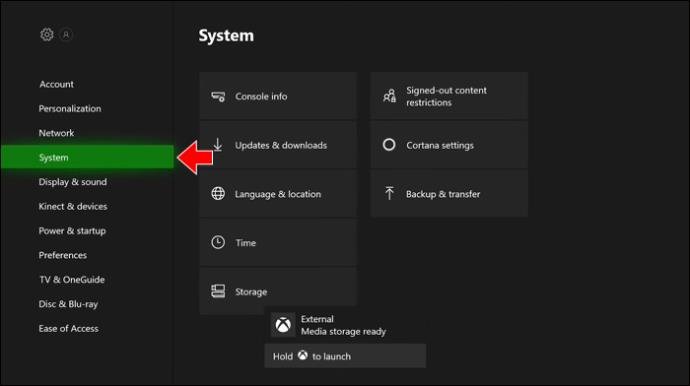
- Välj "Inställningar" och sedan "Systemlagring".
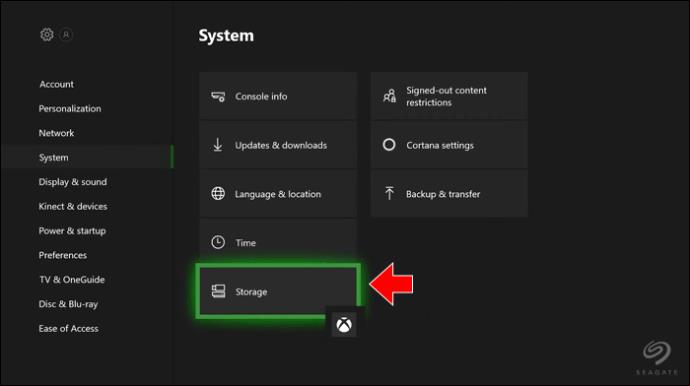
- Välj din enhet och välj "Formatera enhet".
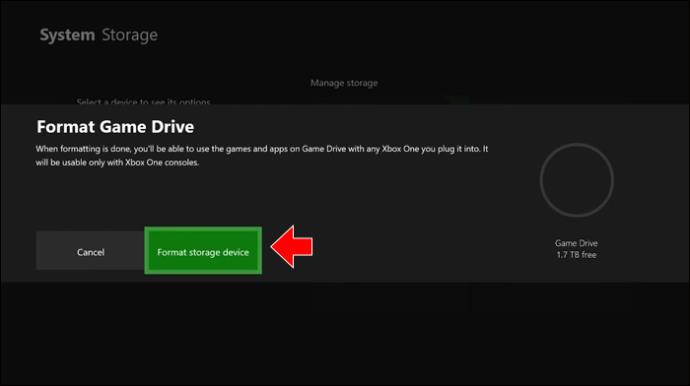
Molnlagring
När du är ansluten till Xbox sparas alla sparade spel och personlig data på din Xbox och i molnet automatiskt. Du behöver dock en vanlig Xbox-nätverksanslutning för att hålla dina data synkroniserade.
Xbox kommer inte att känna igen min externa enhet
Konsolen kommer att formatera om din enhet så se till att det inte finns någon viktig information lagrad på hårddisken innan du ställer in den.
Om din konsol inte känner igen din externa enhet, besök Felsök extern lagring
Mer lagring tack
Att spela på din Xbox kan vara roligt. Massor av nya spel till konsolen kommer ut regelbundet och du vill förmodligen skaffa dem alla. Problemet är att du bara har så mycket lagringsutrymme på din konsol för alla dessa coola nya spel. Så du behöver antingen skaffa mer lagringsutrymme eller frigöra utrymme för allt nytt innehåll som kommer till dig. Den här artikeln förklarar hur man gör båda.
Har du använt någon av ovanstående metoder för att lägga till mer lagringsutrymme till din Xbox? Tyckte du att det var till hjälp? Berätta för oss i kommentarsfältet nedan.





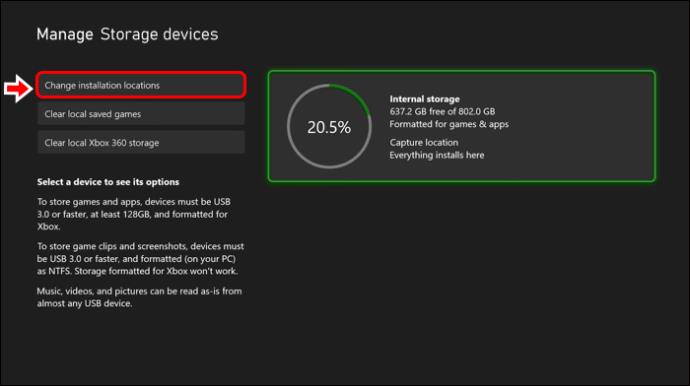

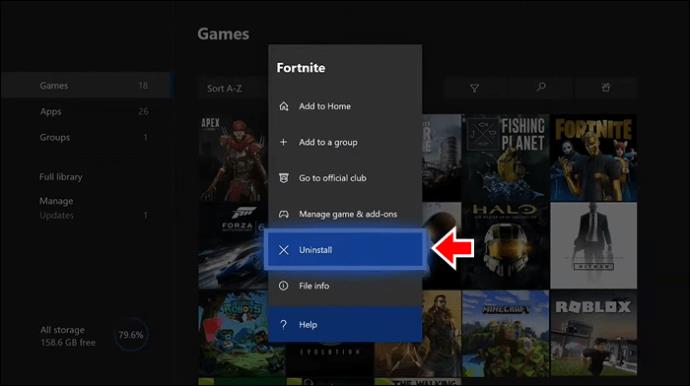
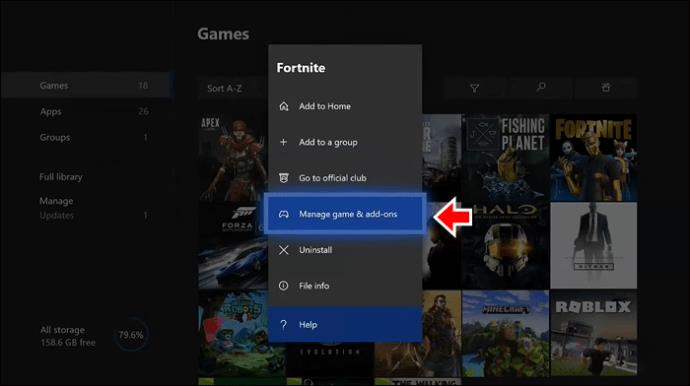
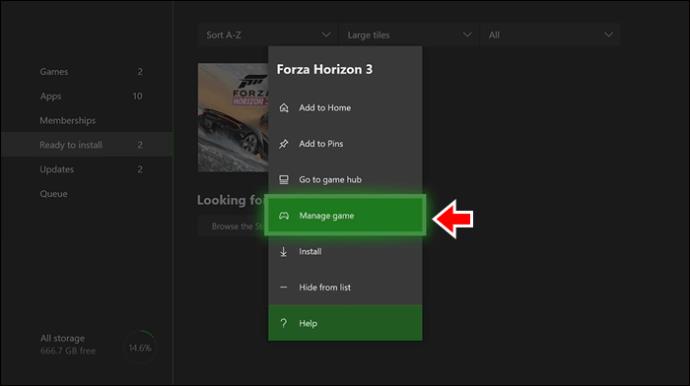
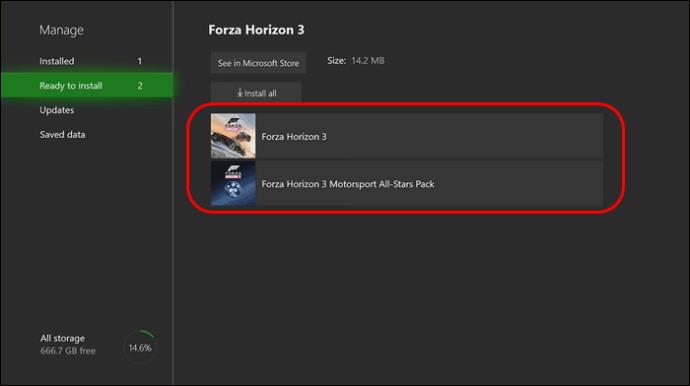
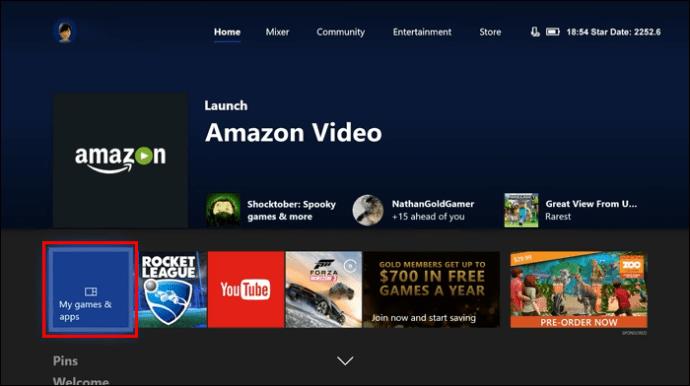
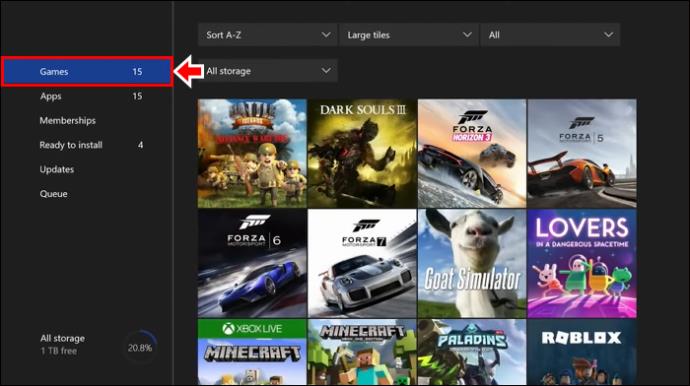
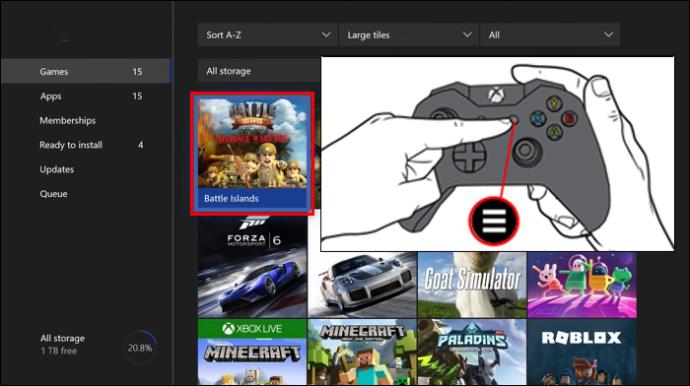
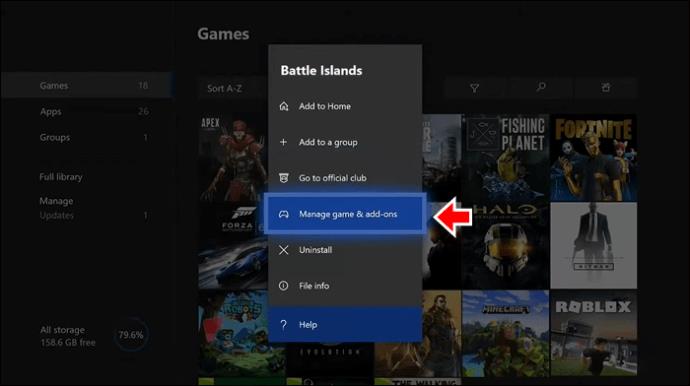
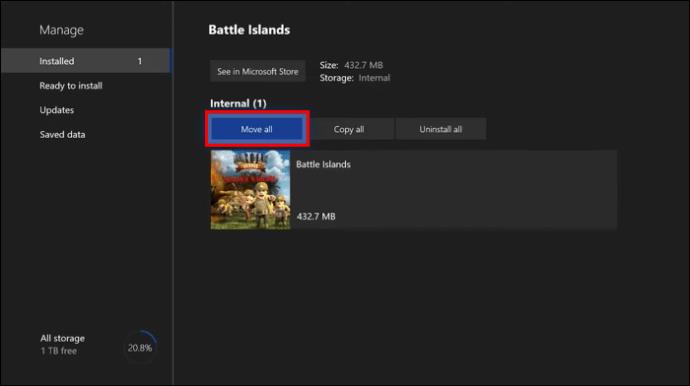
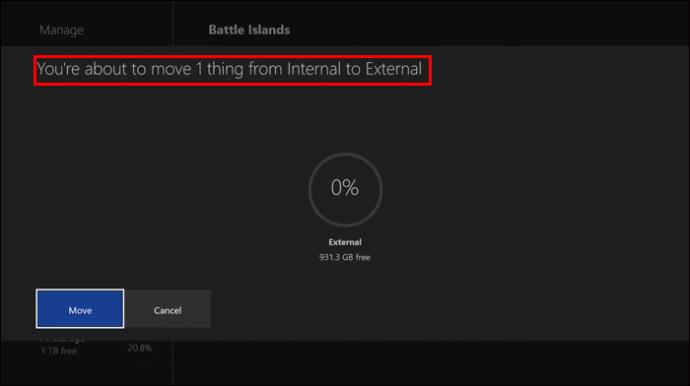
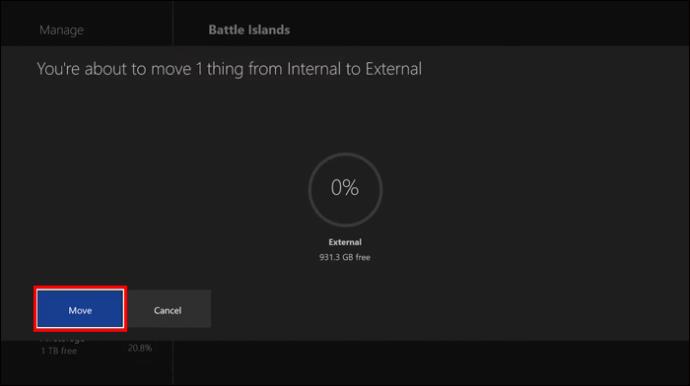

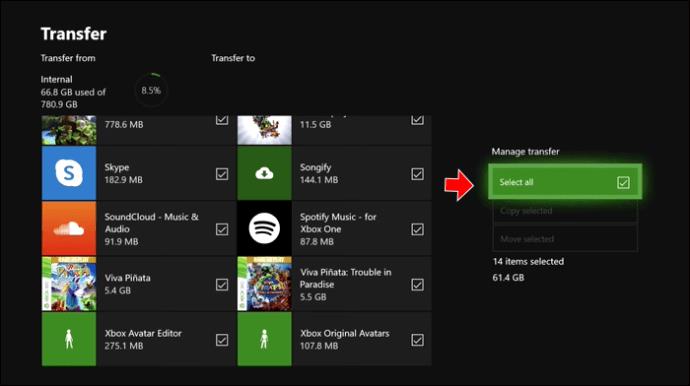
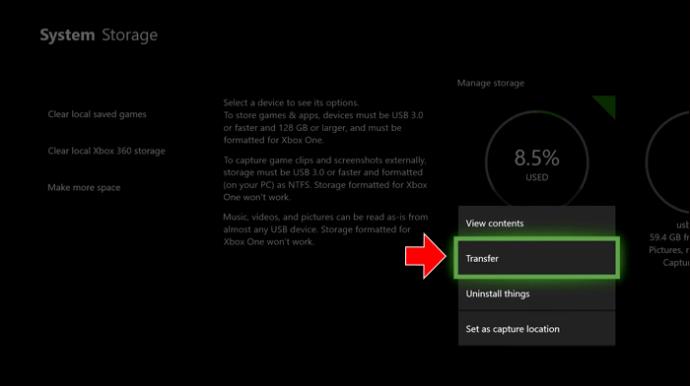
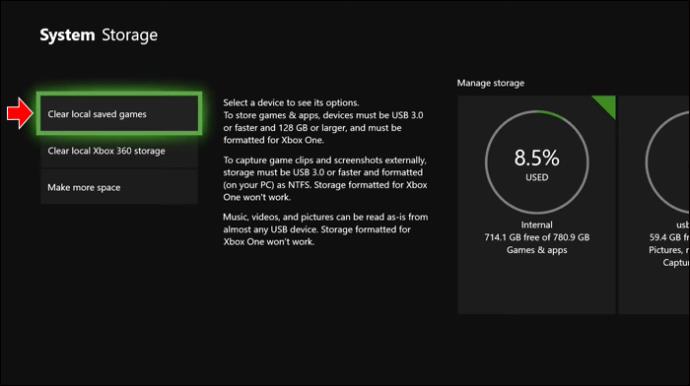
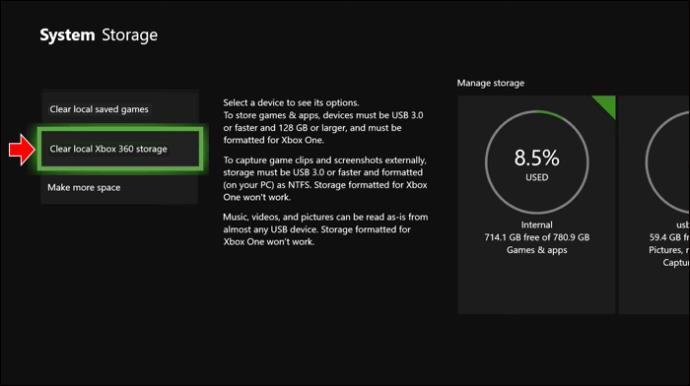

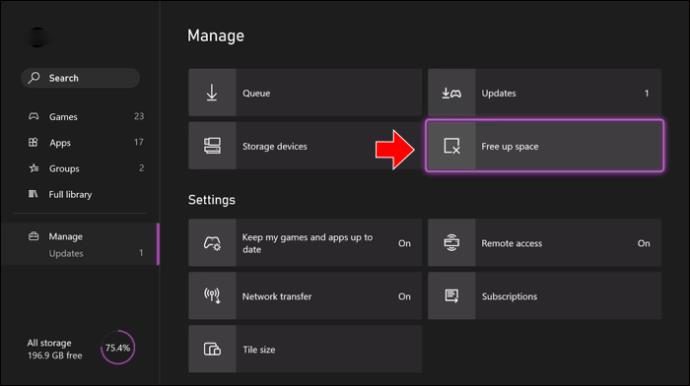
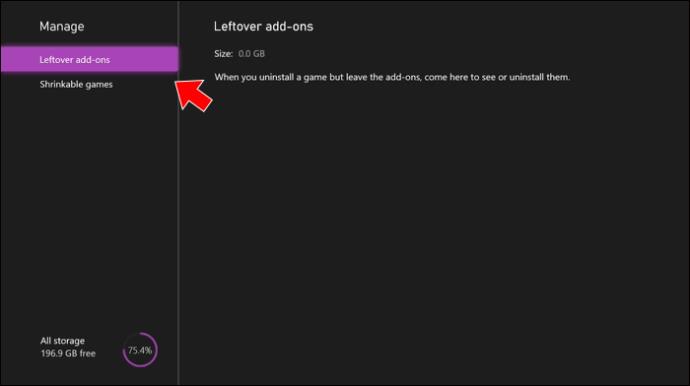
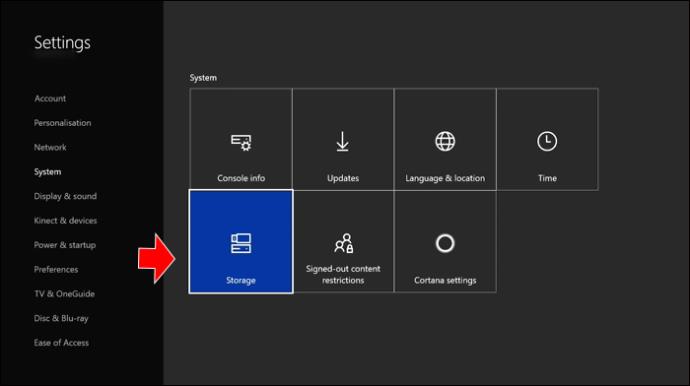
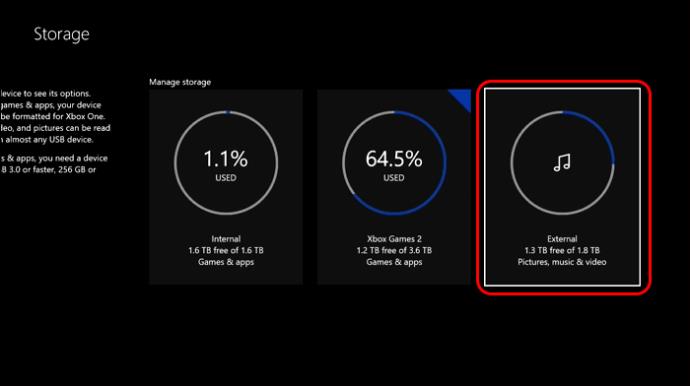

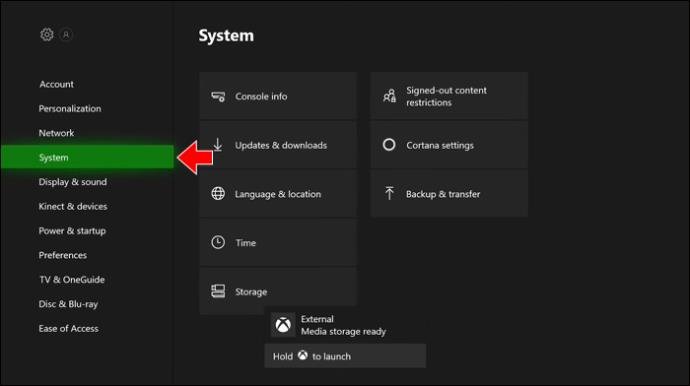
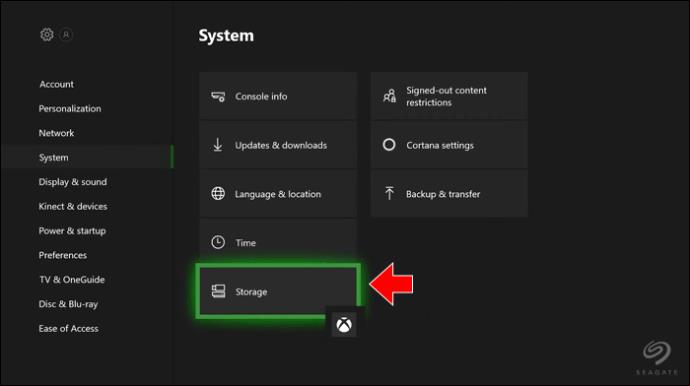
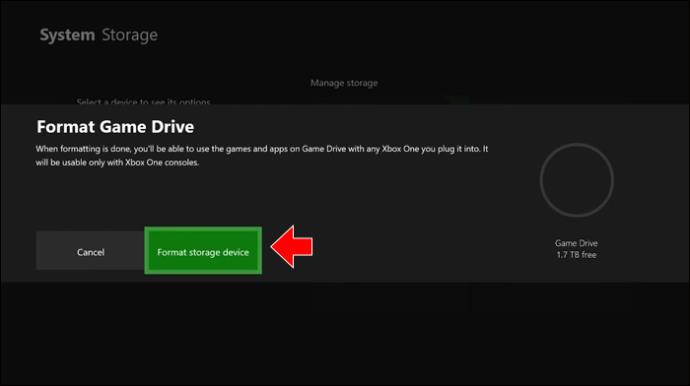






![Ta reda på hur du gör försättssidor i Google Dokument [Enkla steg] Ta reda på hur du gör försättssidor i Google Dokument [Enkla steg]](https://blog.webtech360.com/resources3/images10/image-336-1008140654862.jpg)

